- Forfatter Abigail Brown [email protected].
- Public 2023-12-17 06:57.
- Sist endret 2025-01-24 12:19.
COMODO Disk Encryption er et gratis full-disk krypteringsprogram som støtter kryptering av interne og eksterne harddisker, samt bygging av krypterte virtuelle harddisker.
For ekstra beskyttelse kan COMODO Disk Encryption til og med bruke en USB-enhet som autentisering.
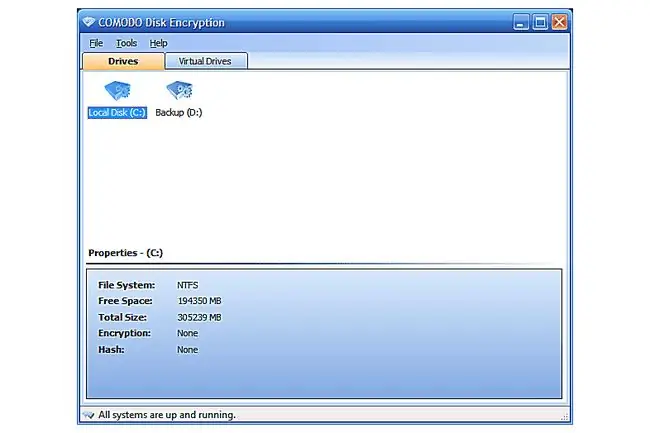
What We Like
- Enkelt å bruke.
- Liten nedlastingsstørrelse.
- Kan bruke en USB-stasjon som en autentiseringsenhet.
- Krypterer eksterne harddisker.
What We Don't Like
- Utgått i 2010 (den oppdateres ikke lenger)
- Støtter ikke kryptering for enkelte USB-enheter
- Kan ikke stoppe en kryptering den har startet
- Kan ikke kryptere mer enn ett volum samtidig
- Fungerer ikke på Windows 8, 10 eller 11
COMODO Disk Encryption ble avviklet i 2010. Denne anmeldelsen er av versjon 1.2, den siste stabile utgivelsen. Du kan også laste ned betaversjon 2.0 fra COMODOs forum.
Mer om COMODO diskkryptering
COMODO Diskkryptering støtter et bredt spekter av hasher og krypteringsalgoritmer, men støtter dessverre ikke operativsystemer nyere enn Windows 7:
- COMODO Disk Encryption sies å fungere med Windows 7, Windows Vista, Windows XP, Windows Server 2003 og Windows 2000
- Selve programmet kan passordbeskyttes for å forhindre uautoriserte endringer
- SHA1, SHA256, MD5 og RipeMD160 er de støttede hash-algoritmene, og AES, Serpent, Blowfish og 3DES er krypteringsalgoritmene du kan velge mellom
- I tillegg til å kryptere harddisker som allerede er installert, lar COMODO Disk Encryption deg også lage en virtuell kryptert harddisk
- Kan lage det som kalles en Rescue Boot CD for å ha en sikkerhetskopimetode for å starte opp i et kryptert systemvolum
- Det fungerer også som et lite sikkerhetskopiprogram ved å la deg kopiere en USB-harddisk direkte til en annen
Slik krypterer du en harddisk med COMODO-diskkryptering
Følg disse instruksjonene for bruk av COMODO Disk Encryption-veiviseren til å kryptere en harddisk eller systempartisjon:
-
Åpne programmet, høyreklikk på stasjonen du vil bruke, og velg Encrypt.

Image -
Velg en autentiseringsmetode, og velg deretter Next.
Du kan velge Password og/eller USB Stick. Du trenger ikke velge begge, men du kan gjøre det hvis du vil ha ekstra sikkerhet.
-
Velg en hash- og krypteringsalgoritme.
Hvis du valgte Password i trinn 2, vil du bli bedt om å angi et nytt passord nå også.

Image Alternativet om å ignorere ledig diskplass er merket av som standard og kan forbli slik.
-
Velg Next.
Hvis du skrev inn et passord i forrige trinn, og ikke valgte USB-autentisering i trinn 2, hopper du til trinn 6.
- Velg USB-stasjonen fra rullegardinmenyen som du vil bruke som autentisering.
- Velg Fullfør.
-
Trykk Yes for å starte krypteringsprosessen.
Tenker om COMODO-diskkryptering
COMODO Disk Encryption er et fint program, men bare på grunn av hvor enkelt det er å bruke. På grunn av det faktum at den mangler funksjoner som pause, full støtte for USB-enheter og muligheten til å kryptere mer enn én harddisk samtidig, anbefaler vi ikke at dette er ditt førstevalg når du velger et diskkrypteringsprogram.
Men hvis du har det bra med disse ulempene, så installer for all del COMODO Disk Encryption. Gitt at det ikke finnes et stort utvalg av gratis diskkrypteringsprogrammer der ute, skader det definitivt ikke å bruke denne hvis det er noe spesielt du liker med den.
COMODO produserer noe fantastisk gratisprogramvare, som COMODO Backup, et gratis sikkerhetskopiprogram, og COMODO Rescue Disk, et gratis oppstartbart antivirusverktøy. Vi er bare ingen stor fan av akkurat dette produktet deres.
Vi tror COMODO Disk Encryption ville vært enklere å anbefale hvis den fortsatt var under utvikling og den hadde noen bedre funksjoner. Men slik det er akkurat nå, tror vi virkelig at VeraCrypt eller DiskCryptor er bedre valg, forutsatt at du ikke vil bruke BitLocker.


![Installer Windows 8/8.1 fra USB [Full gjennomgang] Installer Windows 8/8.1 fra USB [Full gjennomgang]](https://i.technologyhumans.com/images/001/image-389-j.webp)



